3dsMaxの最初に知っておきたい基本操作についてまとめています。
[3dsMax 2021]
3dsMaxの基本操作
モデリング・アニメーションに関わらず、3dsMaxを使う上で知っておいてほしい最低限の機能だけ紹介します。
- ビューポート
- コマンドパネル
- ツールバー
- シーンエクスプローラ
オブジェクトを作成する
3D空間に物体を作り出すことができます。CGで扱う物体のことをオブジェクトといいます。
- コマンドパネル>作成パネル から出したいオブジェクトを選んでクリック
- パースビュー上で左ドラッグして作成
- 作成を終えたらビューポート上の何もないところで右クリック
作成したオブジェクトは修正パネルから設定を変更できます
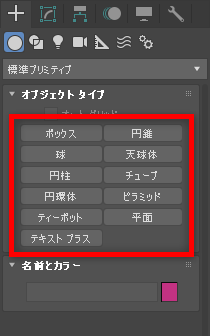
作成パネル
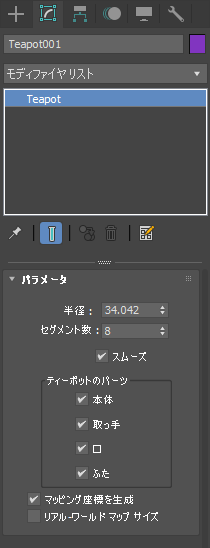
修正パネル
ビューポート:画面を動かす
作ったものを表示する操作画面をビューポートといいます。
ビューは好きな方向に変えて見ることができます。
ビューの操作
- 回転:Alt+中ボタンドラッグ
- 移動:中ボタンドラッグ
- ズーム:Ctrl+Alt+中ボタンドラッグ
または、中ボタンホイール
- 最大化切り替え:Alt+W
- 選択オブジェクトにズーム:Z
ツールバー:オブジェクトを操作する
作成したオブジェクトを選んで、動かしたり変形させることができます。
各ツールの操作
- 選択ツール:Q
- 移動ツール:W
- 回転ツール:E
- スケールツール:R
選択ツール:Q
オブジェクトを選択できます。
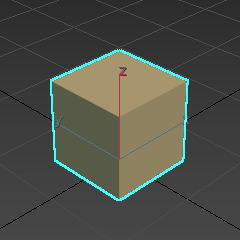
【選択】オブジェクト上で左クリック
選択状態となりハイライト表示されます。
【範囲選択】オブジェクトを囲むように左ドラッグ
点線で囲まれた範囲のオブジェクトがすべて選択されます。
【すべての選択を解除】ビューポート上の何もないところで左クリック
オブジェクトの選択がすべて解除されます。
【追加選択】Ctrl +左クリック
選択を追加できます。
【選択を解除】Alt +左クリック
選択を解除できます。
移動ツール:W
選択したオブジェクトを移動できます。
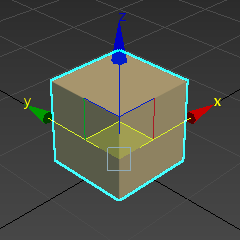
- 横方向:X(赤)
- 奥行方向:Y(緑)
- 高さ方向:Z(青)
移動方向を表すXYZ軸にカーソルを合わせると黄色く変化するので、そのまま左ドラッグすると軸の方向へ移動できます。
軸の間の四角いマークを左ドラッグすると平面方向へ移動できます。
回転ツール:E
選択したオブジェクトを回転できます。
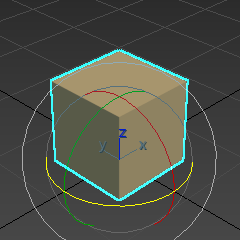
回転方向を表すXYZ軸にカーソルを合わせると黄色く変化するので、そのまま左ドラッグすると軸の方向へ回転できます。
軸以外の球面部分を左ドラッグすると自由に回転できます。
スケールツール:R
選択したオブジェクトを拡大縮小(スケール)できます。
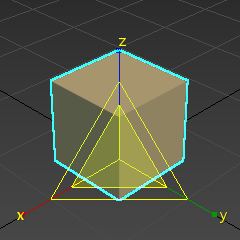
スケール方向を表すXYZ軸にカーソルを合わせると黄色く変化するので、そのまま左ドラッグすると軸の方向へスケールできます。
3軸の中心点を左ドラッグすると全体的に均等スケールできます。
その他よく使う操作
- 元に戻す:Ctrl+Z
操作を一つ前に戻します。 - やり直し:Ctrl+Y
「元に戻す」で戻りすぎた操作を一つ元に戻します。 - 削除:Delete
選択したオブジェクトを削除します。 - 複製:Ctrl+V
選択したオブジェクトの複製を作成します。 - 選択を分離:Alt+Q
選択したオブジェクトだけ表示します。
シーンエクスプローラ:シーンを管理する
シーンエクスプローラはシーン上のすべてのオブジェクトをリスト表示して一覧することができます。
オブジェクトの一括選択やリネーム、表示非表示・フリーズの切り替えや階層構造の設定など、ビューポートではできない操作が可能です。
- 選択: 左クリック
- 複数選択:Ctrl+左クリック


